
Vungsi desktobtent luar dipilampah pisan dina sababaraha kasus - ieu, pikeun monitasi kagiatan pangguna atanapi konfigurasi jauh tina mesin tinangtu. Dinten ieu kami bakal ngawartosan kumaha kasempetan ieu dianggo dina MacOS.
Kami nganggo desktop jauh dina Mac
Aplikasi anu saleresna pikeun nganggo desktop Destop di dinya dua - Solusi Proprési Apple sareng program pangudau macas, dipikanyaho kana anu diperyhahkeun sareng Windows.Métode 1: TeamViewer
TeamVacaer dipikanyaho utamana ku kesederhanaan pikeun netepkeun sareng dianggo - Prinsip anu sami parantos di Scess sareng versi pikeun Macos.
Unduh TeamViewer tina situs resmi
- Diunduh file DMG pamasangan sareng pasang solusi dina kadua pamigus. Salila peluncuran heula program, éta naros permits pikeun ngakses kontras (keyboard sareng beurit atanapi rohangan disk pikeun ngabagi file. Hayu urang ngamimitian kalayan kadali - klik dina aksés "nyuhunkeun.

"Panimbelan SIS", Bagéan "Perlindungan sareng kaamanan", langsung dina tab anu dipikahoyong. Pencét kana ikon pikeun ngabéréskeun parobihan.

Salajengna, lebetkeun sandi tina akun anjeun.

Simpen kotak di payun "TeamViewer" item sareng nutup setélan.
- Ayeuna klik dina "aksés diskon lengkep?" Tombol.
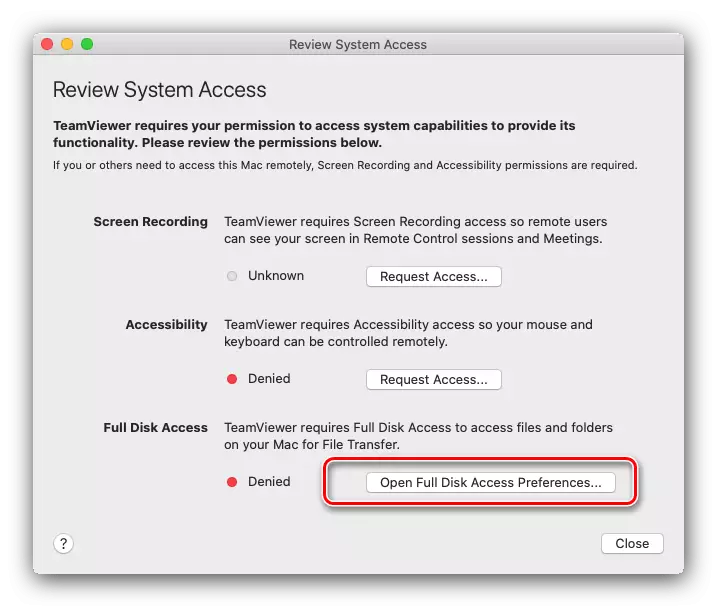
"Setélan sistem" bakal muka deui, kitu, nerangkeun alesan anu henteu dipikanyaho, diwas henteu di solokan, ku kituna kedah dilakukeun ku sacara manual. Ngidinan parobihan ku analogi kalayan léngkah anu pangheulana, teraslik dina tombol "+" di handapeun daptar.

Jandéla Finder dibuka. Nganggo menu samping, angkat ka "Diréktori" "di mana anjeun mendakan sareng pilih enter teVMesser, teras klik kana tombol" Buka ".

Doe waé ka "Setélan SIM", pastikeun yén éta program ditandaan, teras tutup jepret.
- Ngulasan léngkah 1-2 kanggo komputer kadua, teras balikan deui aplikasi ku mesin ka mana sambungan bakal dihubungkeun. Nengetan blok sareng identifier sareng kecap konci - aranjeunna kedah ngarékam atanapi émut.
- Buka waktos dina mesin-klien. Dina jandéla program dina "nylokir" Clock, Pariksa "Béntang Jauh" anu, teras lebetkeun targetén Mac Target sareng conver ".
- Salajengna, anjeun kedah ngalebetkeun sandi pikeun nyambungkeun.
- Siapara - jét jandela muka sareng aksés ka desktop jauh.





TingViewer mangrupikeun solusi anu saé, tapi kadang aya salah sahiji masalah anu teu jelas sareng pamintonan tina komputer jauh pariksa program anu cukup nungtut pikeun laju internét.
Métode 2: Apple Desktop
Anjeun ogé tiasa ngamangpaatkeun kaputusan ti perusahaan anu cocog, pamekar MacOS. Nanging, sia-sia tetep émut yén program dibayar (~ $ 80) tanpa kahirupan sidang atanapi versi demo.
Mésér desktop jauh
- Solusi Apple kedah dikonfigurasi boh kanggo klien sareng kanggo server. Hayu urang mimitian ti munggaran - buka set "Setélan SIME" tina panel dock.
- Salajengna, angkat ka "aksés anu dibagi".
- Saatos ngamimitian jandela kadali aksés, pariksa kotak centang "kontrol jauh".

Upami anjeun peryogi, mastikeun otoritas administrator ku ngalebetkeun kecap konci ngeunaan akun.
- Salajengna, anjeun kedah milih pilihan aksés khusus - contona, salaku templatir anjeun tiasa nganggo setélan salaku dina layar layar di handap.

Saatos milih "OK".
- Beuki salajengna, buka deui ka Menu Utama "Setélan SIM" dimana anjeun nganggo "jaringan".

Saatos muka daptar jaringan, pilih adaptor utama dina daptar di kénca. Teras, perhatosan alamat "IP" - ieu bakal dibutuhkeun, janten tulis ka tempat anu ka bumi atanapi nyalin éta.

Dina setting ieu mesin-host réngsé.
- Ayeuna urang bakal ngurus klien. Buka Apple Desktop dina komputer target sareng nganggo item
"Scanner".

Salajengna, ningali menu lungsur ditandaan dina layar.

Ieu pilihan kanggo sambungan ka desktop jauh, gambaran ringkes:
- "Bonjour" mangrupikeun milarian otomatis pikeun komputer Apple anu caket;
- "Jaringan lokal" - Milarian jaringan lokal;
- "Jarak jaringan" - Pilarian subnet;
- "Jaringan adress" - Sambungan ku alamat IP.
Dina conto, maka urang bakal nganggo pilihan anu terakhir.
- Dina sawah anu leres di beulah katuhu, tulis IP tina komputer target - anu urang parantos digukur 5 - sareng pencét ENTER.



- Alamat bakal ditambahkeun kana daptar. Desopét jauh anu lengkep sayogi dina tilu modeu anu diaktipkeun ku puncak di kénca:
- "Tingali" - objervasi tanpa kamungkinan nyieun parobahan kanggo sistem Opot;
- "Kontrol" - kadali pinuh ku Mac sanés;
- "Lumbar" - Kontrol pinuh ku kamampuan ngarobih setélan kaamanan.
Pilih pilihan "Kontrol".
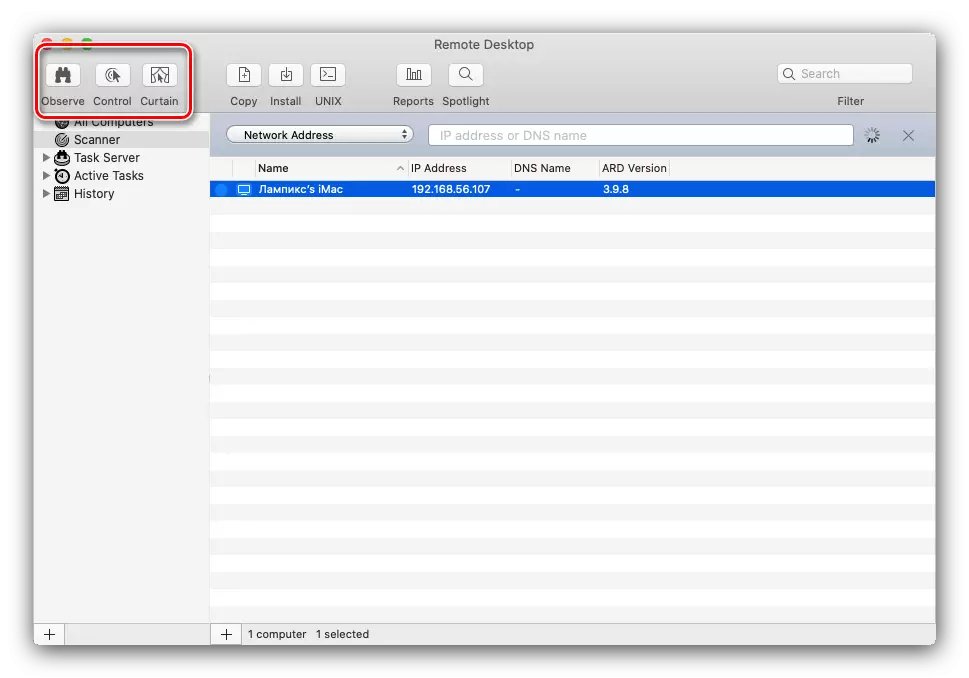

Sakumaha urang tingali, damel sareng klien anu dilakukeun pikeun usaha anu jauh teu saé, sanajan henteu langkung mirah sareng cocog sareng mobil korporat.
Kacindekan
Ku kituna, urang ngenalkeun anjeun kana metodeu nyambungkeun ka desktop anu jauh di Macos. Sakumaha urang tiasa ningali, boh kaputusan anu dibere asalna duanana kapungkur sareng kalem pisan, janten tiasa milih éta kajoneus langkung difokuskeun kaayaan sareng tugas sareng tugasna sareng tugas éta sareng tugasna.
